ライトの種類ごとに、現実の世界の光源をシミュレートする新しいライトを作成します。任意のツールバーの[取得](Get)  [プリミティブ](Primitive)
[プリミティブ](Primitive)  [ライト](Light)メニューを使用して、ライトをシーンに追加できます。
[ライト](Light)メニューを使用して、ライトをシーンに追加できます。
シーンには必要に応じていくつでもライトを作成できます。Softimage で作成したライトはシーン ファイルに直接保存されます。
スポットライトを作成したら、スポットライトの視点から見たシーンを 3D ビューに表示できます。シーン内に複数のスポットライトを作成した場合、各 3D ビューに異なるスポットライト ビューを表示できます。スポットライト ビューは、スポットライトに照らされるオブジェクトやスポットライトを照らす角度を確認する場合に便利です。
シーン内に作成されたスポットライトはすべて、どのビューポートのビュー メニューからでも使用することができます。ビューのポイントは、選択したスポットライトに関して定義された光源の方向に応じて設定されます。
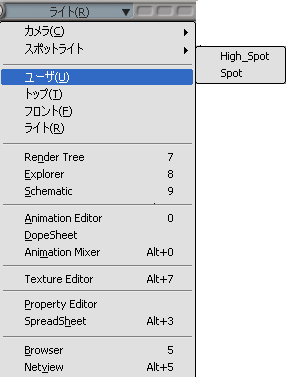
フラット ライトは、不特定の場所から全方向に均一な強度のライトを放出します。フラット ライトを使用すると、領域の一般的な明るさが大体同じになり、シーン内のオブジェクト間反射の複雑な計算が不要になります。シーン内のオブジェクトは、場所や向きに関係なく、フラット ライトで均一に照らされます。唯一の例外として、フラット ライトのタイプとしてスポットライトを使用している場合があります。この場合は、スポットライトの注視点は、ライトで照らすオブジェクトの方向を向いている必要があります。ただし、デフォルトでは、フラット ライトのプリセットでポイント ライト ソースが使用されます。

一般的に、フラット ライトを使用すると、グローバル シーン アンビエンスを設定するより柔軟性が高まります。フラット ライトでは、ライトのセレクティブ プロパティを使用するか、マテリアルのライト一覧に追加することで、オブジェクトごとにアンビエンスを定義できるためです(「ライト一覧を使用する」を参照)。オブジェクトおよびパス パーティションにローカルなアンビエンス プロパティを設定できますが、フラット ライトにはシャドウや距離による減衰など追加のライトプロパティを使用できるという利点があります。これらのプロパティを調整してアンビエント ライティング効果を詳細に定義できます。
まだシーンから既定値のライトを削除していない場合は、削除します。
シーンのアンビエンスを黒に(または非常に低く)設定します。詳細については、「[アンビエント ライティング]プロパティ エディタ」を参照してください。
任意のツールバーから、[取得](Get)  [プリミティブ](Primitive)
[プリミティブ](Primitive)  [ライト]>[フラット](Flat Light)を選択します。
[ライト]>[フラット](Flat Light)を選択します。
フラット ライトがデフォルトの設定でシーンに追加され、原点に配置されます。新しいライトのプロパティ エディタが開き、必要に応じて値を調整できます。
ライトのセレクティブ プロパティは[排他的](Exclusive)に設定されているため、[関連モデル]リストにあるオブジェクトは照らされません。デフォルトでは、[関連モデル]リストは空になっています。フラット ライトを受けないようにするオブジェクトを選択してこのリストに追加することができます。「セレクティブ ライトを使用する」を参照してください。
[エリア ライト]は有効になっていて、ジオメトリタイプが[ユーザ](User)に設定されています。フラット ライト モードでは、ソフト ライト シェーダのジオメトリをユーザに設定しないと、法線が向いている裏面が正しく照らされません。
IES とは、Illuminating EngineeringSociety(照明工学協会)の略です。IES データ形式は、多くの照明製造業者で広く使用されている、測光データ配布用の業界標準の一つです。IES プロファイルでは、ライトの分布(強度)の測定値が ASCII フォーマットで格納されています。
IES プロファイルは主要な照明製造業者の多くで作成されており、各社のサイトから無料でダウンロードできます。ダウンロード サイトのリストは、Softimage wiki で参照できます。

モデル提供: Greg Punchatz、IES Outdoor Roadway(屋外道路)のライティングでレンダリングしたもの
外部の IES プロファイルを[mia_photometric_light]シェーダから参照し、シェイプおよび物理的に正確な強度を持つライトを作成できます。グローバル イルミネーションのあるシーン(フォトン使用)では、[mia_photometric_light]シェーダによってフォトン エネルギーと直接光の適切なバランスを取ります。IES プロファイルを使用してライトを作成する場合は、スポットライトを使用することをお勧めします。ポイント ライトおよびインフィニット ライトでは、IES プロファイルの起点となる適切な方向が提供されないためです。
Preset Manager の[mental ray]  [Light]カテゴリから Render Tree ワークスペースにmia_photometric_lightシェーダをドラッグします。
[Light]カテゴリから Render Tree ワークスペースにmia_photometric_lightシェーダをドラッグします。
[mia_photometric_light]の出力を[Light]ノードの[Light Shader]および[Light Photon Emitter Shader]入力に接続します。

[一般]タブで、[累乗](Exponent)を[2]に設定し、スポットライトの[ConeAngle(円錐角度)](Cone Angle)に値を設定します。
[フォトン]タブで、[グローバル イルミネーション](Global Illumination)を有効にして、フォトン エネルギーの色と[強度]を設定します。シーンでフォトンを使用する場合は、光源のエネルギーの値を設定する必要があります。この値は、ライト シェーダで定義されたエネルギーの値で上書きされますが、設定していない場合、mental ray によってこのライトのフォトンがまったく放出されなくなります。
[mia_photometric_light]タブで、[強度](Intensity)  [モード](Mode)および[配分](Distribution)
[モード](Mode)および[配分](Distribution)  [モード](Mode)を[IES プロファイル](IES Profile)に設定します。
[モード](Mode)を[IES プロファイル](IES Profile)に設定します。
[ライト プロファイル](Light Profile)セレクタで、システム内に保存された IES プロファイルを探して選択します。[ライト プロファイル]セレクタには、ライト強度の分布を 2D で表現したものと、プロファイルの簡単な説明も表示されます。

シーンのスケールに合わせてライトを暗くまたは明るくするには、[Units to Meter Scale]パラメータを修正します。
ポイント ライトまたはスポットライトはエリア ライトに変えることができます。エリア ライト ジオメトリを指定して光線を放射するサーフェイスのシェイプを設定します。エリア ライトでは、シャドウを投影するオブジェクトが光源を部分的に隠すことがあるため、ソフト シャドウが生成され、より自然な、ブレンドされたシャドウを作成できます(「エリア ライトを使用してソフト シャドウを作成する」を参照)。
任意のツールバーから、[取得](Get)  [プリミティブ](Primitive)
[プリミティブ](Primitive)  [ライト](Light)
[ライト](Light)  [ポイント](Point)または[スポット](Spot)を選択します。
[ポイント](Point)または[スポット](Spot)を選択します。
ポイント ライトかスポットライトを選択してキーボードの[Enter]キーを押し、選択したライトのプロパティ エディタを表示します。
エリア ライトが使用する[ジオメトリ](Geometry)を選択します。これは、光線を放射するサーフェイスの形状を決定する重要なオプションです。パラメータの詳細については、「[Light]プロパティ エディタ」を参照してください。
ポイント ライトおよびスポットライトでは、矩形、円盤、球、円柱のプリミティブを使用できます。指定されたプリミティブの向きは、ライト シェーダによって適用されるライトの向きや減衰には依存しませんが、一般的に両方とも同じになります。
ジオメトリック エリア ライト([オブジェクト](Object)ライトとも呼ばれる)は、ポイント ライトにのみ作成されます。オブジェクト ライトは、あらかじめ定義されたエリア ライト プリミティブ(矩形、円盤、球、円柱)と同じように動作します。ただし、ライトの形はシーンのオブジェクトに基づいて定義されます。サーフェイス上にあるすべてのポイントが均一な光を放射します。
[ユーザ](User)定義のエリア ライトは、すべてのライトのサンプリングを制御するカスタム ライト シェーダで使用するためのものです。
[サンプル](Sampling)オプションを設定し、エリア ライトのサーフェイス上にあるサンプル ポイントのグリッド サイズを、[U] 方向および [V] 方向で制御します。値を 5 よりも大きくすると、レンダリングに時間がかかります。パラメータの詳細については、「サンプル」および「Low Samples(低サンプリング)」を参照してください。
必要に応じて、エリア ライトのジオメトリのサイズや向きを調整します。詳細については「エリア ライトの変換」を参照してください。